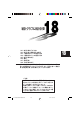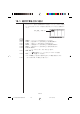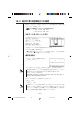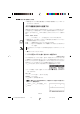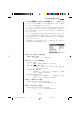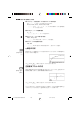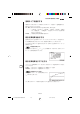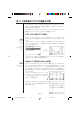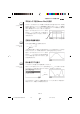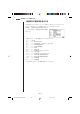User manual - File 2
u 216 u
※初期設定では、List1の値をx軸(横軸)、List2の値をy軸(縦軸)にとり、1つのデータ
を1つの点として描きます。
グラフ描画設定条件を変更する
初期設定とは異なる列を使って散布図を描きたいときや、データが非常に多いため
に点が重なり合って散布図が見にくいときは、設定条件を変更することができます。
統計データリスト表示から1(GRPH)を押すと、次のようなグラフメニューが現われ
ます。
uGPH1│GPH2│GPH3
................... グラフ項目{1 │ 2 │ 3}に設定されているグラフのみ実行する。
※初期設定では、グラフ項目1 ∼3 のすべてが散布図を描く状態になっています。こ
の設定条件は変更することができます。
uSEL ........... 3種類の統計グラフのうち、どれを描くかを設定。
uSET ........... 統計グラフの描画条件( グラフの種類やグラフを描くときに使われるリ
スト)を選択。
グラフ項目とは、グラフを描いたときの条件を記憶させたエリアのことで、3つあ
ります。
※“ ■ ”はどこにあってもかまいません。
1. グラフ項目のグラフを描く/描かないを選択する
[GRPH]-[SEL]
グラフの各項目においてグラフを描く/描かないを選択することができます。よく使
う3種類のグラフを各項目に割り当てておくと、次から簡単な操作でそれらのグラフ
を描くことができます。また、現在選択されているグラフを描き、そこからさまざまな
回帰を使って、データに最もよく当てはまる関係を検討することができます。
(1)4(SEL)を押すと、次のような各項目のグラフ描画選択表示になります。
(2)カーソル移動キーを押して選択したいグラフ項目に“■”を移動し、ファンクショ
ンキーを押します。
uOn│Off
................... グラフを{描く │ 描かない}を設定。
uDRAW ...... グラフを描く。
(3)Jを押して、前の状態に戻します。
例
1番目のグラフ項目を解除(Off)し、3番目のグラフ項目のみを選択(On)
して、散布図を描く。
1(GRPH)4(SEL)2(Off)cc1(On)
6(DRAW)
18-2
統計計算(2変数統計)の実例
P.216
P.217
GY-355/357/359Ch18前k1026n 04.11.18, 14:06216